Cómo cambiar la cabecera de Twitter

Twitter ha lanzado una actualización para su nueva interfaz de usuario. Ahora, podemos añadir una imagen de cabecera para nuestro perfil y, darle así, nuestro estilo propio. Yo, directamente, le he puesto una imagen blanca, porque Twitter la sombrea automáticamente y, a mi parecer, es como mejor queda.
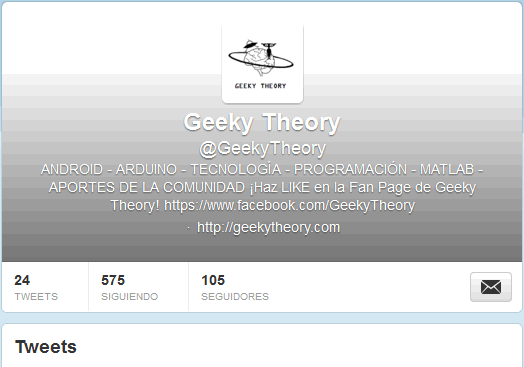
Para realizar este cambio en vuestro perfil, primero hay que hacer el log in, lógicamente. A continuación, en la pestaña de ajustes, hacemos click en configuración. Desde ahí, vamos a diseño y, ya tenemos disponibles las opciones para cambiar nuestra cabecera en el perfil de usuario. Como podéis ver en la siguiente imagen, yo he puesto un fondo totalmente blanco, por eso no parece que haya nada.
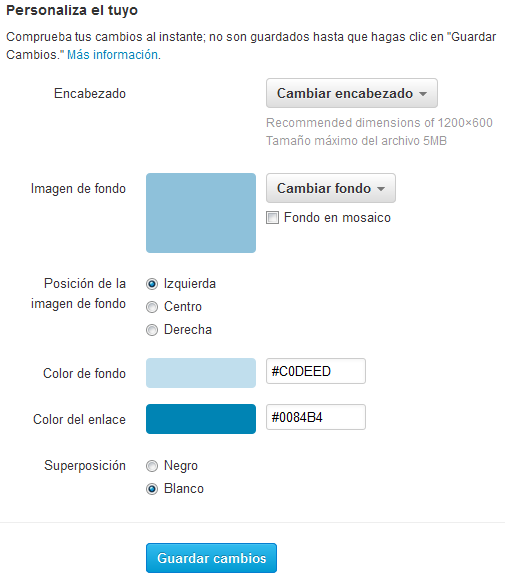
Además, otro cambio que se ha realizado ha sido el de la barra de menú. Se ha añadido una pestaña "cuenta", igual que la tenían y tienen los smartphones en la aplicación de Twitter.

Podéis ver mi perfil aquí y, si no me seguís, os invito a que lo hagáis.
